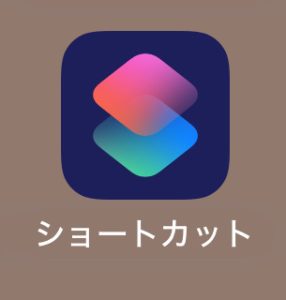決まった画像を「ファイル」に保存し、「ショートカットアプリ」を使ってホーム画面にショートカットアイコンを作ります。
今回は、このドンペンちゃんの画像でやります。
手順は、以下の画面を参照してください。

1.表示したい画像を写真アプリで表示します。

2.共有マークから「ファイルに保存」を選び保存します。

3.ホーム画面に戻りショートカットアプリを起動します。(ショートカットアプリは、iPhoneの初期でインストールされています)
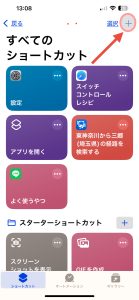
4.右上のプラスボタンをタップします。
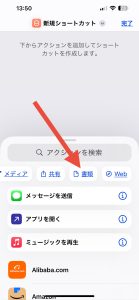
5.左ににスライドして右の方にある「書類」をタップします。
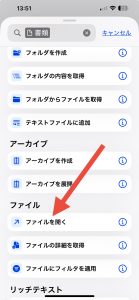
6.上にスライドして下の方にある「ファイルを開く」をタップします。
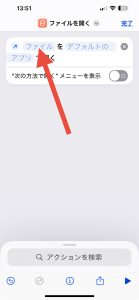
7.「ファイル」をタップして、先ほどの画像 (今回はドンペンちゃん)をタップします。
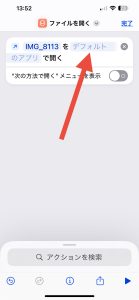
8.「デフォルトのアプリ」をタップします。
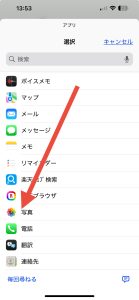
9.スライドして下の方にある「写真」をタップします。
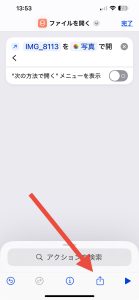
10.「共有」をタップします。
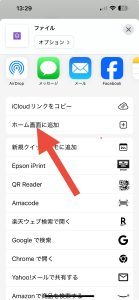
11.「ホーム画面に追加」をタップします。
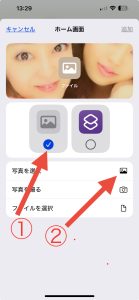
12.①左を選んでから②「写真を選択」で先ほどの画像をタップします。(これは左のアイコンをドンペンちゃんに変えてホーム画面に作られるアイコンをわかりやすくするためなので、省略しても構いません。省略すると右のアイコンがホーム画面に作られます。)
右上の「追加」をタップします。
13.これでiPhoneのホーム画面に表示したい画像のアイコンが作成され、それをタップするとその画像が表示されます。